
Πίνακας περιεχομένων:
- Συγγραφέας John Day [email protected].
- Public 2024-01-30 08:35.
- Τελευταία τροποποίηση 2025-01-23 14:39.

Όλοι όσοι είχαν ποτέ τρισδιάστατο εκτυπωτή αντιμετώπισαν κάποια στιγμή το πρόβλημα της παραμόρφωσης. Οι εκτυπώσεις που χρειάζονται ώρες καταλήγουν να καταστραφούν επειδή η βάση ξεφλούδισε μακριά από το κρεβάτι. Αυτό το ζήτημα μπορεί να είναι απογοητευτικό και χρονοβόρο. Τι προκαλεί λοιπόν; Λοιπόν, η στρέβλωση προκαλείται όταν τα ανώτερα στρώματα πλαστικού κρυώσουν ενώ τα κάτω είναι πιο ζεστά, οδηγώντας στο επάνω μέρος της εκτύπωσης που συστέλλεται και τραβώντας τις άκρες του αντικειμένου από το κρεβάτι εκτύπωσης. Για να λύσετε αυτό το πρόβλημα, μπορείτε να δημιουργήσετε ένα περίβλημα για να παγιδεύσετε τη θερμότητα γύρω από την εκτύπωση.
Βήμα 1: Υλικά



Για αυτό το έργο θα χρειαστείτε:
Κουτί ή μεγάλο περίβλημα - αυτό θα φιλοξενήσει τα εξαρτήματα και θα περιβάλλει τον εκτυπωτή
Arduino Uno - αυτό είναι που θα ελέγχει τη συσκευή
Breadboard - έτσι θα συνδέσετε τα εξαρτήματα
Jumper Wires - αυτά θα χρησιμοποιηθούν για να καλωδιώσουν τα πράγματα στο ψωμί
Hot Glue/Glue Gun - η κόλλα θα χρησιμοποιηθεί για να συγκρατήσει τα πράγματα στη θέση τους
Διακόπτης DPDT - αυτοί οι διακόπτες θα χρησιμοποιηθούν για την ενεργοποίηση και απενεργοποίηση της συσκευής καθώς και για την αλλαγή της οθόνης
Οθόνη LCD 16 ακίδων - αυτή θα χρησιμοποιηθεί για την εμφάνιση της θερμοκρασίας και της υγρασίας του αέρα
DTH11 Αισθητήρας θερμοκρασίας και υγρασίας - αυτό θα διαβάσει τη θερμοκρασία και την υγρασία μέσα στο κουτί
Μπαταρία - εκτός εάν θέλετε να δρομολογήσετε ένα καλώδιο τροφοδοσίας στο κουτί, χρησιμοποιήστε μια μπαταρία είτε 9v είτε AA για να τροφοδοτήσετε το arduino
Ποτενσιόμετρο 10k - χρησιμοποιείται για την οθόνη υγρών κρυστάλλων
Βήμα 2: Κωδικός
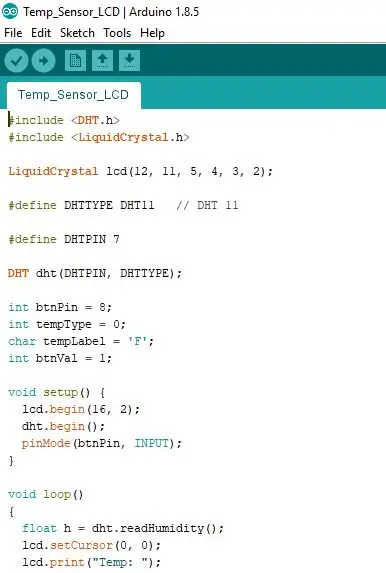
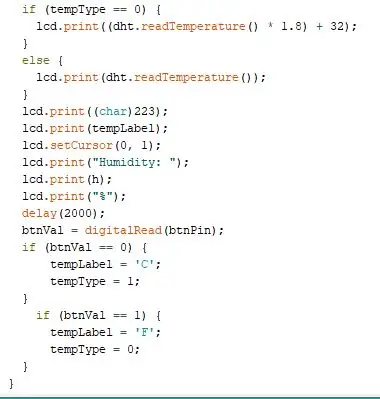
Κατεβάστε και εκτελέστε αυτόν τον κώδικα στο Arduino Uno για να φροντίσετε το τμήμα προγραμματισμού αυτού του έργου.
ΕΙΔΟΠΟΙΗΣΗ: ΠΡΕΠΕΙ ΝΑ ΕΓΚΑΤΑΣΤΑΣΕΤΕ ΠΡΩΤΑ ΤΙΣ ΒΙΒΛΙΟΘΗΚΕΣ "DHT.h" ΚΑΙ "LiquidCrystal.h" !!!
Βήμα 3: Καλωδίωση
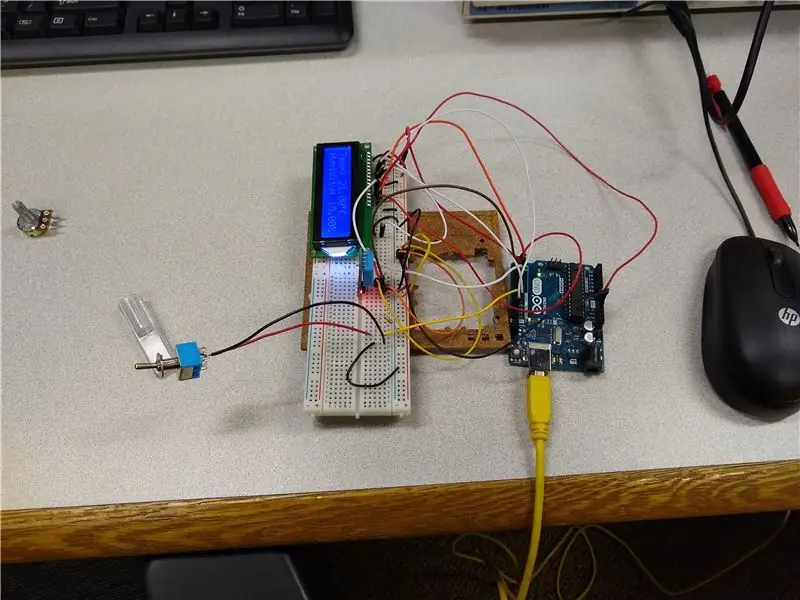
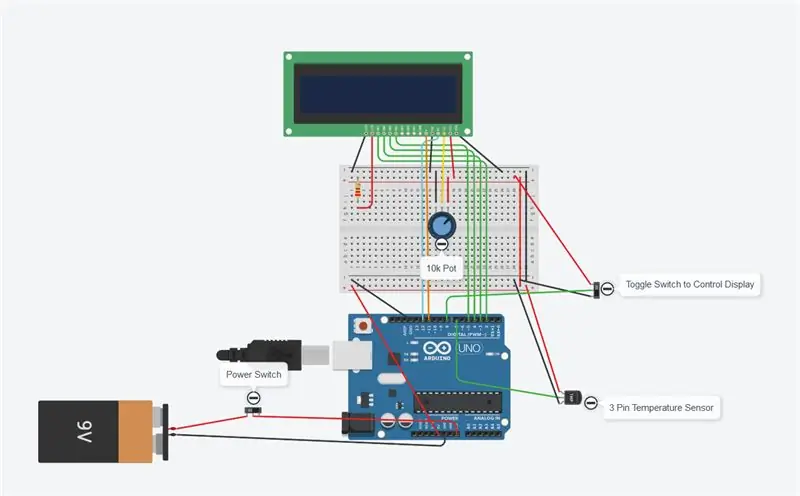

Χρησιμοποιώντας τα καλώδια breadboard και jumper, συνδέστε τα πάντα στο breadboard όπως φαίνεται. Μπορεί να θέλετε να χρησιμοποιήσετε μακρύτερα καλώδια για τον αισθητήρα θερμοκρασίας, ώστε να μπορείτε να το δρομολογήσετε σε ένα βολικό μέρος του κουτιού (μετακίνησα το δικό μου πιο κάτω.
Βήμα 4: Τελική συνέλευση
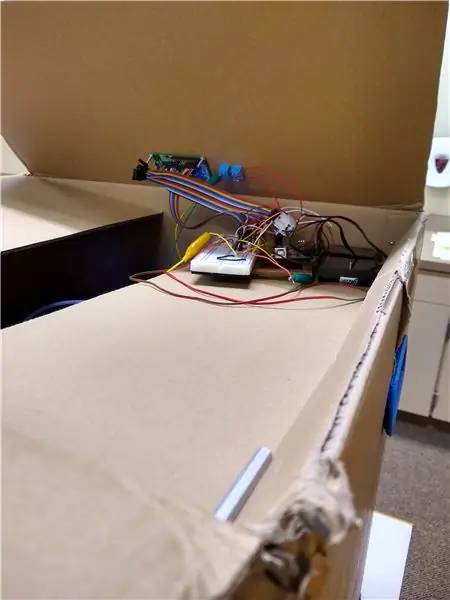
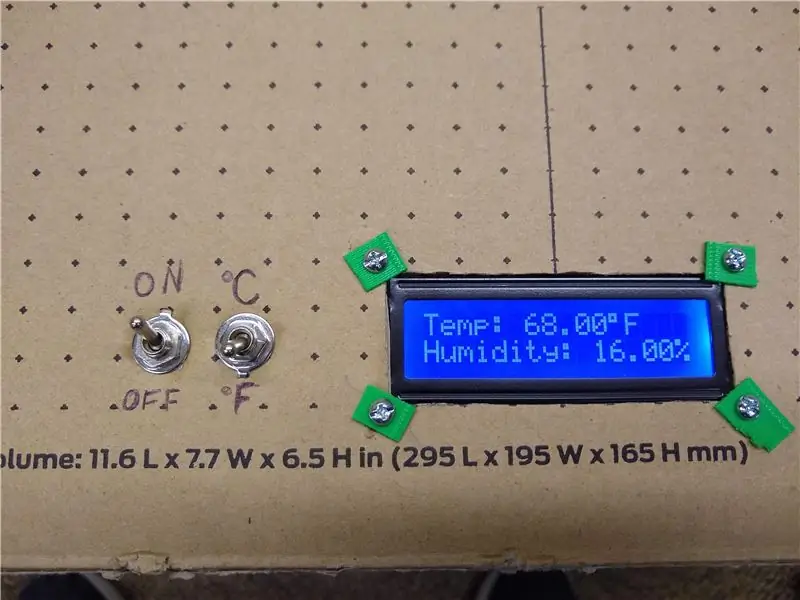

Βρείτε μια περιοχή στο περίβλημα σας για να τοποθετήσετε όλα τα εξαρτήματα. Για παράδειγμα, στο κουτί μου, έσκυψα μέρος της κορυφής για να φτιάξω ένα είδος ραφιού για να κάθονται τα εξαρτήματα. Αυτό μπορεί να διαφέρει, απλά βεβαιωθείτε ότι όλα είναι ασφαλή. Κόψτε τρύπες στο πάνω μέρος του κουτιού για την τοποθέτηση των διακοπτών και της οθόνης LCD και στη συνέχεια τοποθετήστε τις με συνδετήρες ή θερμή κόλλα. Τοποθετήστε τον αισθητήρα θερμοκρασίας σε ένα μέρος όπου θα έχει ακριβή ένδειξη και στη συνέχεια κολλήστε τον στη θέση του. Μόλις ασφαλίσουν όλα στη θέση τους και λειτουργούν σωστά, σφραγίστε το κουτί και η συσκευή σας είναι πλήρης!
Συνιστάται:
Trainz - Πώς να επανατοποθετήσετε το περιεχόμενο: 13 βήματα

Trainz - Πώς να επανατοποθετήσετε το περιεχόμενο: Γεια σας, δημιούργησα αυτόν τον οδηγό για να σας δείξω βήμα προς βήμα πώς να περιποιηθείτε ένα μοντέλο για το Trainz. Χρησιμοποιώ το Trainz A New Era και θα δείξω τη διαδικασία με το δέρμα μου CFCLA CF Class #CF4401. Βλέπω ότι μπορεί να δυσκολεύεσαι και για το δέρμα. Δεν είναι
Δημιουργήστε έναν χάρτη θερμότητας WiFi χρησιμοποιώντας ESP8266 & Arduino: 5 βήματα

Δημιουργήστε έναν χάρτη θερμότητας WiFi χρησιμοποιώντας ESP8266 & Arduino: Επισκόπηση Σε αυτό το σεμινάριο, πρόκειται να δημιουργήσουμε έναν θερμικό χάρτη των γύρω σημάτων Wi-Fi χρησιμοποιώντας τα Arduino και ESP8266. Τι θα μάθετε Εισαγωγή στα σήματα WiFi Πώς να εντοπίσετε συγκεκριμένα σήματα με το ESP8266 χρησιμοποιώντας Arduino και TFT disp
Πώς να συνεισφέρετε εκπαιδευτικό περιεχόμενο στο φορητό υπολογιστή OLPC 100 $: 3 βήματα

Πώς να συνεισφέρετε εκπαιδευτικό περιεχόμενο στο φορητό υπολογιστή OLPC 100 $: Η ένωση One Laptop per Child (OLPC) αναζητά εκπαιδευτικό περιεχόμενο για τοποθέτηση σε φορητούς υπολογιστές και σε αποθήκες περιφερειακών/χωρών. Το Instructables είναι μια εξαιρετική μορφή για περιεχόμενο, γι 'αυτό σας προσκαλούμε να συνεισφέρετε στο εξαιρετικό σας Instru
Πώς να εκθέσετε τη μήτρα (περιεχόμενο) μιας παλιάς CPU: 4 βήματα

Πώς να εκθέσετε τη μήτρα (περιεχόμενο) μιας παλιάς CPU: Αυτή είναι η πρώτη μου οδηγία, οπότε δεν υπάρχουν πολλά βήματα. Μόλις εξοικειώθηκα με τον ιστότοπο! Κάθε σχόλιο είναι ευπρόσδεκτο. Οι περισσότεροι από εμάς έχουμε δει φωτογραφίες από μια μήτρα τσιπ πυριτίου, συνήθως μεγεθυμένη. Σε πολλές από αυτές τις μάρκες, ειδικά το μεγάλο
Δημιουργήστε δυναμικά σχήματα στο Excel με μεταβλητό περιεχόμενο: 4 βήματα

Δημιουργήστε δυναμικά σχήματα στο Excel με μεταβλητό περιεχόμενο: Μπορούμε να χρησιμοποιήσουμε τα σχήματα και τα σχέδια excel με δυναμικό τρόπο για να κάνουμε τα φύλλα εργασίας πιο επαγγελματικά, διαδραστικά και ελκυστικά. Το περιεχόμενο των σχημάτων (το κείμενο γραμμένο σε σχήμα) μπορεί να συνδεθεί με ένα κυτταρικό περιεχόμενο, άρα ένα σχήμα με μεταβλητό κείμενο
